Excel筛选后的单元格如何复制粘贴
时间:
嘉铭873由 分享
Excel筛选后的单元格如何复制粘贴
在excel当中,我们经常会使用到复制粘贴单元格,但使用过筛选功能的单元格该如何进行复制粘贴呢?下面就跟学习啦小编一起看看吧。
Excel筛选后的单元格复制粘贴的步骤
首先打开excel表格,在“数据”中选择“筛选”。
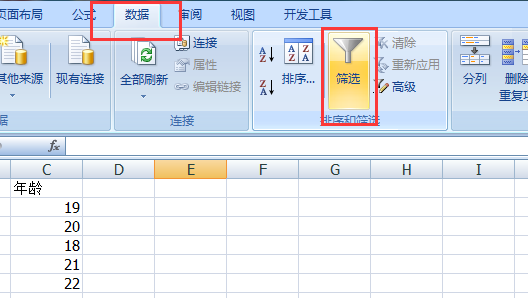
然后选择你需要筛选的内容,筛选之后就会得到如图的结果。
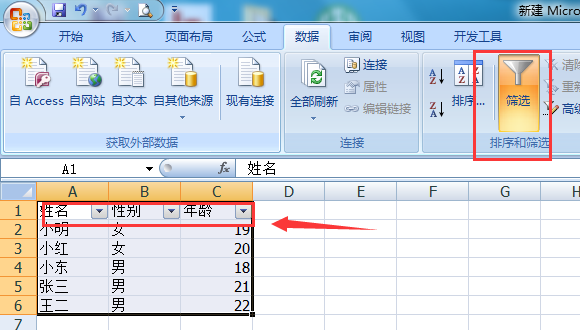
然后在筛选出来的内容中选择你需要复制的单元格,选择好之后按下Ctrl+C就可以复制单元格了,当单元格周围出现虚线环形框时就说明复制好了。
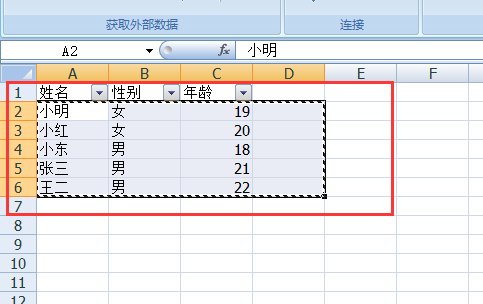
然后在你想粘贴的地方按下Ctrl+V就可以了。
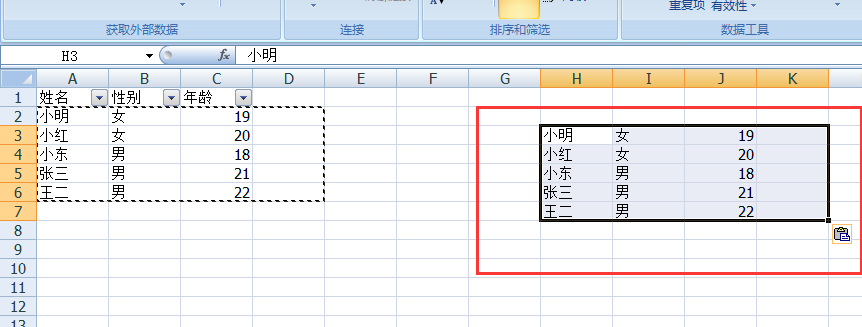
Excel复制粘贴筛选后的单元格的相关文章:
